Tot ce trebuie să știți despre filtrele Google Analytics
Publicat: 2022-06-11Excludeți traficul nedorit, manipulați datele și creați vizualizări personalizate folosind filtrele Google Analytics. Cel mai bun avantaj al folosirii filtrelor de vizualizare este că acestea pot fi aplicate continuu odată create. Spre deosebire de filtrele și segmentele de tabel, nu trebuie să le adăugați de fiecare dată când efectuați o analiză. Filtrele Google Analytics sunt utile atunci când trebuie să împiedicați permanent anumite detalii să devină parte a rapoartelor dvs. Un filtru utilizat în mod obișnuit în Vizualizările Google Analytics este cel care exclude traficul intern. Acest filtru elimină vizitele dvs. care altfel ar fi avut un efect major asupra datelor dvs. și ar fi putut modifica valori importante, cum ar fi rata de conversie. Aflați totul despre filtrele Google Analytics care vă vor ajuta să vă personalizați rapoartele special pentru afacerea dvs.
Cum se creează filtre Google Analytics?
Puteți aplica filtre la Vizualizările Google Analytics din contul dvs. Cu toate acestea, aveți nevoie de permisiunea de editare pentru a crea filtre și a le aplica.
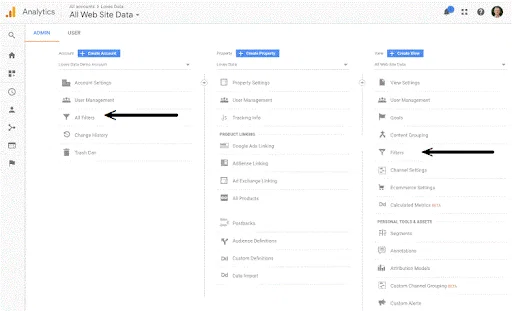
Filtre Google Analytics
Pentru a accesa filtrele:
- Navigați la Administrator > Filtre sub coloana de vizualizare din dreapta.
- De asemenea, puteți alege opțiunea Toate filtrele din partea stângă sub coloana contului (după cum se arată în imagine).
Crearea vizualizărilor utilizând filtrele Google Analytics
Experții Google Analytics sugerează să aveți minimum trei vizualizări pentru fiecare proprietate dintr-un cont Google Analytics.
- Vizualizarea principală/principală Google Analytics: această vizualizare este pentru analiză și raportare regulată. Puteți alege filtre pentru vizualizarea principală pentru eliminarea vizitelor interne sau orice alt filtru care asigură date mai curate și mai precise.
- Vedere de raportare brută: este pentru backup. De obicei nu are filtre. Nu există configurații sau obiective stabilite.
- Vedere de raportare de testare: veți folosi această vizualizare Google Analytics pentru a vă testa filtrele. Așadar, vizualizarea de testare este utilă pentru aplicarea de noi filtre și pentru a vă asigura că acestea rulează conform cerințelor înainte de a le aplica la vizualizarea principală.
Cum să creați o vizualizare nouă utilizând filtrele Google Analytics
Pentru a crea o vizualizare nouă:
- Conectați-vă la secțiunea de administrare a contului Google Analytics.
- Alegeți contul și proprietatea pentru care doriți să aplicați o nouă vizualizare.
- Faceți clic pe + Creare vizualizare în coloana Vizualizare.
- Alegeți de unde provin datele dvs. - o aplicație mobilă sau un site web.
- Dați un nume vederii dvs.
- Introduceți fusul orar de raportare.
- Faceți clic pe opțiunea Creare vizualizare pentru a salva noua vizualizare.
Care sunt diferitele tipuri de filtre pe care le puteți crea?
Google Analytics vă permite să creați un filtru folosind șabloane predefinite sau să le personalizați conform cerințelor dvs. Când creați un filtru predefinit, veți putea include/exclude trafic pe baza:
- Domeniul ISP: puteți filtra datele în funcție de domeniul furnizorului dvs. de servicii de internet. Este util atunci când sunteți asociat cu o companie multinațională sau organizație mare cu internet propriu.
- Adrese IP: utilizați o adresă IP pentru a vă conecta la internet. În timp ce mulți furnizori de internet de vânzare cu amănuntul oferă adrese IP dinamice, trebuie să vă asigurați că adresa dvs. IP este statică pentru a filtra datele folosind adrese IP.
- Subdirectoare: șablonul este util pentru includerea (sau excluderea) traficului din oricare dintre subfolderele site-ului dvs. De exemplu, dacă doriți o vizualizare a raportului care conține trafic în subdosarul dvs. https://www.simplilearn/blog/, veți adăuga /blog/ în șablonul predefinit.
- Nume gazdă: puteți include sau exclude trafic pe baza unui nume de domeniu. De exemplu, dacă două sau mai multe dintre site-urile dvs. au codul dvs. de urmărire, puteți adăuga un filtru cu numele de domeniu al site-ului pentru a include traficul pentru oricare dintre site-urile dvs.
În contrast, filtrele personalizate din Google Analytics oferă mai multă flexibilitate, deoarece vă permit să:
- Creați un filtru avansat pentru a modifica datele
- Căutați și înlocuiți
- Includeți datele
- Excludeți datele
- Schimbați datele în minuscule
- Schimbați datele în majuscule
Cum se aplică mai multe filtre?
Ordinea în care aplicați mai multe filtre la o vizualizare Google Analytics contează cel mai mult. Să presupunem că doriți să includeți două subdosare în vizualizarea de raportare: folderele /blog/ și /courses/. Veți crea două filtre diferite.
- Filtru: Include/blog/
- Filtru: Include/cursuri/
Filtrele urmează o secvență, adică filtrul prezent spre sus este aplicat primul. Prin urmare, Google Analytics va compara datele dvs. cu configurația filtrului. Astfel, primul filtru va permite doar datele folderului /blog/.
Apoi, celălalt filtru va permite date pentru folderul cursuri. În consecință, nu vor exista date în rapoartele dvs. și veți avea zerouri. Deci, dacă doriți ca datele pentru cele două foldere să apară în rapoartele dvs., va trebui să creați un singur filtru cu toate criteriile dvs. cu ^/(blog|cursuri)/.
8 cele mai importante filtre Google Analytics
Aveți un control mai puternic asupra rapoartelor dvs. de date Google Analytics cu următoarele filtre importante pentru vizualizările dvs. în Google Analytics:
1. Excluderea traficului intern
Filtrele pentru excluderea traficului intern din datele dvs. sunt printre cele mai frecvent utilizate. Cea mai potrivită tehnică pentru a exclude traficul intern este prin intermediul adresei IP statice.
Trebuie să cunoașteți adresele IP ale organizației dvs. pentru a vă conecta la internet. Creați un nou filtru pentru a exclude traficul intern după cum urmează:
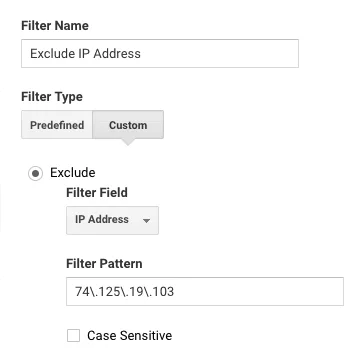
Filtru pentru excluderea traficului intern
2. Forțați toate etichetele de campanie să fie cu litere mici
Atunci când mai multe persoane creează etichete de campanie pentru monitorizarea performanței inbound marketing, luați în considerare includerea unor filtre care forțează toate etichetele de campanie să fie scrise cu litere mici.

Ajută la curățarea datelor din rapoartele dvs. Google Analytics. De exemplu, nu veți vedea date separate pentru „Campania unu”, „campania unu” și „Campania unu”. În schimb, veți putea vizualiza datele pentru prima campanie într-o formă combinată.
Aici, va trebui să creați și câteva filtre cu litere mici, inclusiv
- Sursa campaniei
- Mediu de campanie
- Termenul campaniei
- Conținutul campaniei
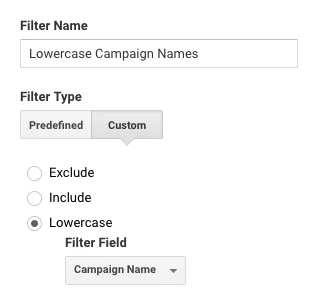
Filtru de etichete de campanie cu litere mici
3. Adresele URL ale paginilor cu litere mici
Adesea, spectatorii pot vizualiza aceeași pagină pe un site web folosind majuscule diferite. De exemplu, navigarea la pagina de pornire arată pagina după cum urmează:
/default.aspx
sau
/Default.aspx.
În consecință, vor exista două rânduri separate în raportul „Toate paginile” pentru aceeași pagină.
Navigați Comportament > Conținutul site-ului > Toate paginile. Dacă întâlniți o situație similară în rapoartele dvs., trebuie să adăugați un filtru pentru litere mici pentru a transforma toate adresele URL în litere mici în rapoartele Google Analytics.
Selectarea „Solicitare URI” face totul după numele dvs. de domeniu cu minuscule în rapoartele dvs.
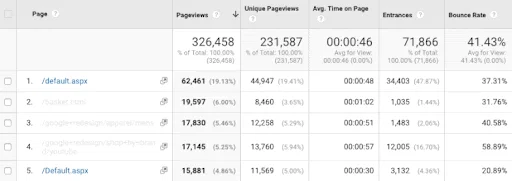
Filtrul adreselor URL ale paginilor cu litere mici
4. Termenii de căutare a site-ului cu litere mici
În funcția de căutare de pe site-ul dvs., oamenii folosesc adesea majuscule diferite. În timp ce unii scriu „contactează-ne”, alții intră „Contactează-ne” pentru a căuta pagina ta de contact. Prin urmare, este necesar să includeți un filtru de termeni de căutare pe site cu litere mici pentru a adăuga claritate rapoartelor dvs. de căutare pe site în Google Analytics.
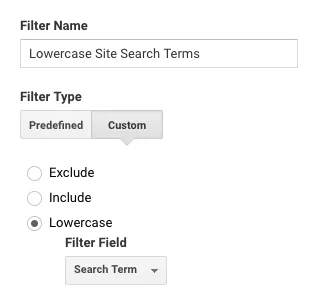
Filtru de termeni de căutare pe site
5. Adăugarea numelor de domeniu la rapoarte
Când utilizați urmărirea pe mai multe domenii, ar trebui să adăugați următorul filtru la vizualizarea de raportare. Acest filtru adaugă numele domeniului la începutul URI-ului de solicitare pentru fiecare accesare de vizualizare de pagină. Acesta suprascrie URI de solicitare cu un nou format. Odată ce aplicați acest filtru, veți avea paginile cu numele lor de domenii corespunzătoare atunci când navigați la vizualizarea pe mai multe domenii din raportul Toate paginile.
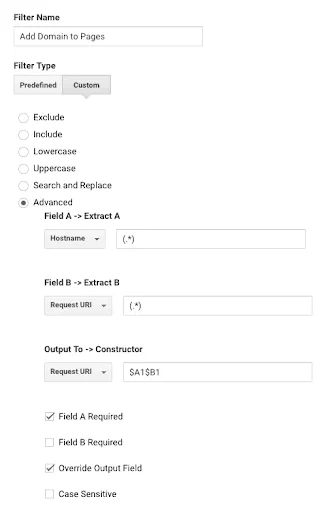
Filtru de urmărire a numelui de domeniu
6. Asigurați acuratețea datelor
Includerea unui filtru care specifică domeniul dvs. vă asigură că colectați date numai de pe site-urile dvs. Datele vor include numai traficul către site-urile dvs. web, iar dacă traficul provine de la orice alte site-uri care utilizează codul dvs. de urmărire, atunci acele date vor fi excluse din rapoartele dvs.
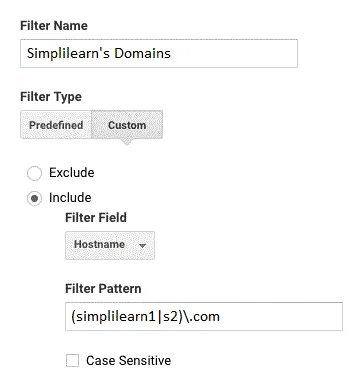
Filtru de domeniu
7. Includeți numai anumite domenii
Când utilizați un cod de urmărire pentru mai multe site-uri web, filtrele care creează vizualizări de raportare separate pentru fiecare site web oferă date mai clare. Să presupunem că ați adăugat codul de urmărire pe site-ul 1 și pe site-ul 2. Puteți crea următoarele vizualizări de raportare:
- One View pentru datele ambelor site-uri web
- One View pentru datele site-ului 1.
- One View pentru datele site-ului 2.
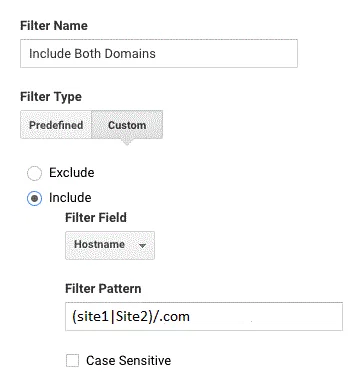
Filtrați pentru ambele domenii
În mod similar, veți crea două filtre pentru site-ul 1 și site-ul 2 introducând numele site-ului în coloana Filter Pattern.
8. Căutați și înlocuiți
Filtrele de căutare și înlocuire ajută la curățarea unui interval de date din rapoartele dvs. Google Analytics. De exemplu, puteți urmări trimiterile de formulare ca „sub_form_01234” folosind evenimente din Google Analytics. Apoi, puteți utiliza un filtru de căutare și înlocuire pentru a-l înlocui cu ceva de genul „Formular de abonare” în rapoartele dvs.
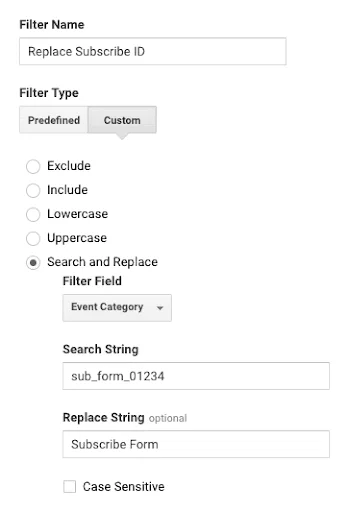
Căutați și înlocuiți filtrul
Vrei să stăpânești toate instrumentele de marketing digital? Atunci trebuie să vă înscrieți la cursul nostru exclusiv de Specialist în marketing digital!
Ce filtre să evitați în Google Analytics?
Filtrele Google Analytics sunt caracteristici importante care ajută la simplificarea sarcinilor. Cu toate acestea, anumite filtre pot complica datele pe care le recuperați. Așadar, iată câteva sugestii pentru filtrele pe care trebuie să le evitați în Google Analytics:
- Excludeți sau includeți filtre pe baza locațiilor geografice.
- Excludeți sau includeți filtre pe baza etichetelor de campanie.
- Excludeți sau includeți diferitele dispozitive pe care vizitatorii le folosesc pentru a vă vizualiza site-ul (mobil, computer sau tabletă).
- Excludeți parametrii de interogare.
Filtrele Google Analytics sunt o opțiune puternică pentru a modifica datele incluse sau excluse ale rapoartelor dvs. Cu toate acestea, este mai înțelept să aplicați filtre noi pentru a testa vizualizările înainte de a le încorpora în vizualizarea principală de raportare, deoarece filtrele vă modifică permanent datele. Marketingul digital se referă mai mult la abilități practice. Așadar, accelerați-vă călătoria de învățare înscriindu-vă la Programul de certificare în marketing digital al Simplilearn și extinzându-vă setul de abilități prin practică practică.
